Excel에서 비어 있지 않은 셀을 계산하는 방법
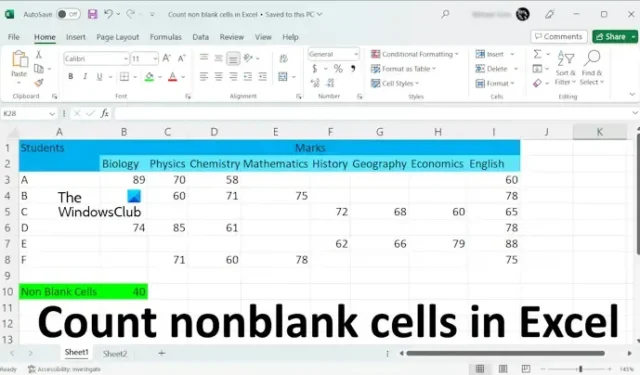
이 기사에서는 Excel에서 비어 있지 않은 셀을 계산하는 방법을 보여줍니다 . Excel에서 비어 있지 않은 셀을 계산해야 하는 경우가 있습니다. 시간이 오래 걸리고 결과에 오류가 포함될 수 있으므로 기존 방법을 사용하여 Excel에서 비어 있지 않은 셀을 계산할 수 없습니다. Excel에는 작업을 쉽게 해주는 수식이 있습니다. Excel에서 이러한 수식을 사용하여 비어 있지 않은 셀을 계산합니다.
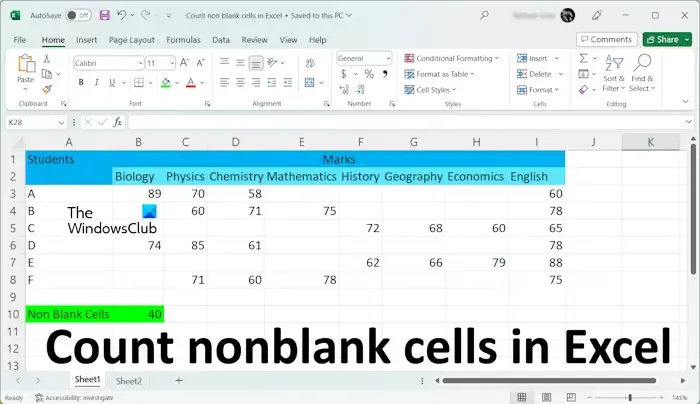
Excel에서 비어 있지 않은 셀을 계산하는 방법
다음 세 가지 방법을 사용하여 Excel에서 비어 있지 않은 셀을 계산합니다.
- 카운트 기능
- COUNTIF 함수
- 찾기 및 바꾸기 기능
시작하자.
1] COUNTA 함수를 사용하여 Excel에서 비어 있지 않은 셀 수 계산
Microsoft Excel에서 COUNTA는 일부 값을 포함하는 셀을 계산하는 데 사용되는 함수입니다. 간단히 말해서 COUNTA 함수는 선택한 범위에서 비어 있지 않은 모든 셀을 계산합니다.
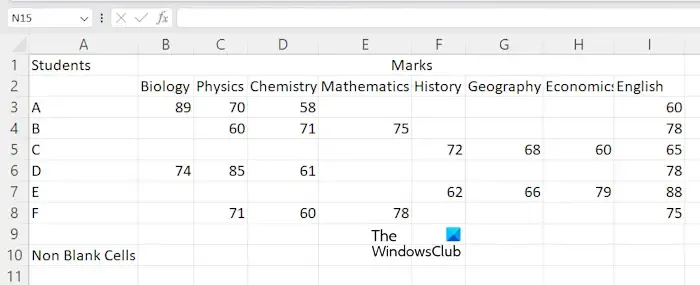
방법을 보여드리기 위해 위의 스크린샷에서 볼 수 있는 Excel에서 샘플 데이터를 만들었습니다. 시작하려면 Excel에서 스프레드시트를 엽니다. 이제 결과를 표시할 셀을 선택하고 다음 수식을 입력합니다.
=COUNTA(cell range)
위 수식에서 올바른 셀 범위를 선택합니다. 예를 들어 제 경우에는 셀 A3에서 E8까지 비어 있지 않은 셀의 수를 세고 싶습니다. 그러면 공식은 다음과 같습니다.
=COUNTA(A3:E8)
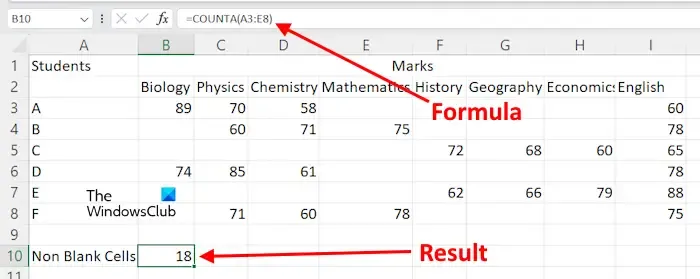
셀 주소를 수동으로 입력하는 대신 마우스 커서를 사용하여 셀 범위를 선택할 수도 있습니다. 수식을 입력한 후 Enter 키를 누르면 Excel에 결과가 표시됩니다.
다른 셀 범위에 대해 Excel에서 비어 있지 않은 셀을 계산한다고 가정합니다. 이 경우 다음 형식의 수식을 사용해야 합니다.
=COUNTA(cell range 1, cell range 2,. ...)
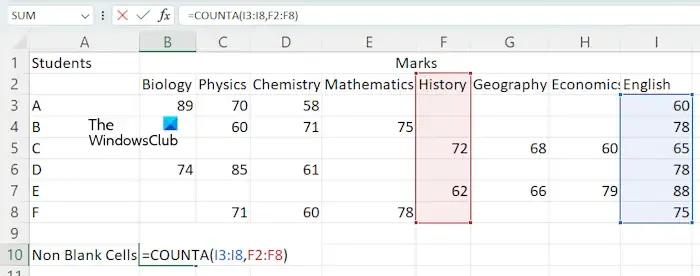
위에서 언급한 수식을 사용하여 I3:I8 및 F2:F8과 같이 서로 다른 셀 범위에서 비어 있지 않은 셀을 계산해 보겠습니다. 이 경우 수식은 다음과 같습니다.
=COUNTA(I3:I8,F2:F8)
완료되면 Enter 키를 누르십시오 .
2] COUNTIF 함수를 사용하여 비어 있지 않은 셀 수 계산
COUNTIF 함수를 사용하여 Microsoft Excel에서 비어 있지 않은 셀을 계산할 수도 있습니다. 이 수식을 사용하려면 다음 형식을 사용해야 합니다.
=COUNTIF(cell range,"<>")
위의 공식을 사용해보자. 셀 범위 F2:I8에서 비어 있지 않은 셀을 계산하려면 위 수식이 다음과 같이 됩니다.
=COUNTIF(F2:I8,"<>")
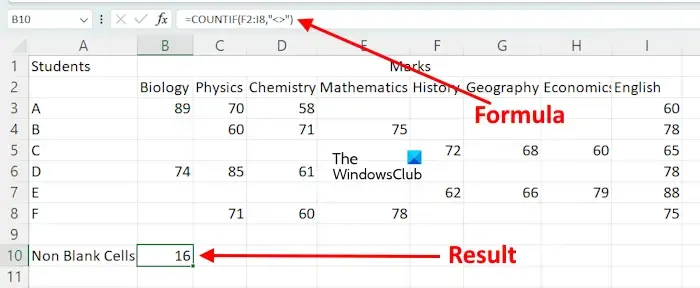
위 수식에서 우리는 COUNTIF를 사용하여 주어진 범위 내의 셀 수를 세고 있으며 그 값은 아무것도 아닙니다. 간단히 말해서 문자를 포함하는 셀이 계산됩니다.
COUNTIF 함수를 사용하여 다른 셀 범위에 대해 비어 있지 않은 셀을 계산하려면 SUM 함수와 함께 사용해야 합니다. 수식의 형식은 다음과 같습니다.
=SUM((COUNTIF(cell range,"<>"),COUNTIF(cell range,"<>"),...)
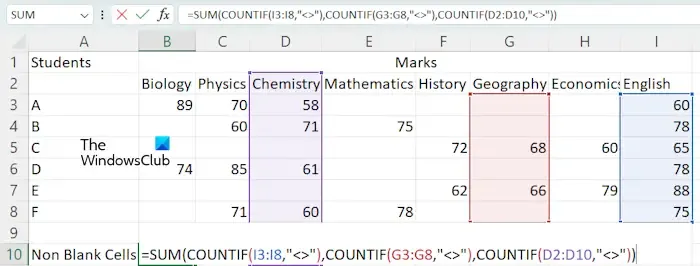
예를 들어 셀 범위 I3:I8, G3:G8 및 D2:D10에 대해 COUNTIF 함수를 사용하여 비어 있지 않은 셀을 계산하려는 경우 다음 수식을 사용합니다.
=SUM(COUNTIF(I3:I8,"<>"),COUNTIF(G3:G8,"<>"),COUNTIF(D2:D10,"<>"))
완료되면 Enter 키를 누르면 Excel에 결과가 표시됩니다.
3] 찾기 및 바꾸기 기능을 사용하여 Excel에서 비어 있지 않은 셀 수 계산
Excel의 찾기 및 바꾸기 기능은 워크시트에서 항목을 찾아 다른 항목으로 바꾸는 데 사용됩니다. 비어 있지 않은 셀을 계산하는 데 사용할 수 있습니다. 사용 방법은 다음과 같습니다.
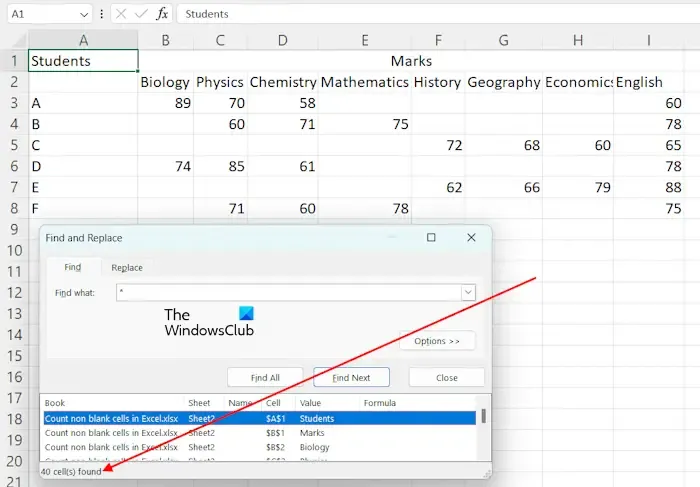
Excel에서 *는 비어 있지 않은 모든 셀을 찾는 데 사용됩니다. 비어 있지 않은 모든 셀을 계산하는 데 사용할 것입니다. Ctrl + F 키를 눌러 찾기 및 바꾸기 창을 엽니다 . 찾기 탭 아래의 찾을 내용 필드에 *를 입력합니다 . 이제 모두 찾기 를 클릭합니다 . 그런 다음 Excel은 주소 및 값과 함께 비어 있지 않은 총 셀 수를 표시합니다.
지정된 범위 내에서 비어 있지 않은 셀을 계산하려면 찾기 및 바꾸기 기능을 사용하여 계산할 수도 있습니다. 이 경우 셀 범위를 선택한 다음 Ctrl + F 키를 눌러 찾기 및 바꾸기 창을 엽니다. 이제 모두 찾기 를 클릭합니다 .
그게 다야. 이게 도움이 되길 바란다.
COUNTA가 작동하지 않는 이유는 무엇인가요?
COUNTA가 작동하지 않고 잘못된 결과를 표시하는 경우. 비어 있는 것처럼 보이지만 실제로는 공간과 같은 일부 값을 포함하는 일부 셀이 있을 수 있습니다. COUNTA는 비어 있지 않은 모든 셀을 계산합니다. 따라서 이 경우 Excel에서 잘못된 결과가 표시됩니다.
COUNT Blank와 COUNTA의 차이점은 무엇인가요?
COUNTBLANK 함수는 Excel에서 빈 셀을 계산하는 데 사용됩니다. 반면 COUNTA 함수는 비어 있지 않은 셀을 계산하는 데 사용됩니다.


답글 남기기